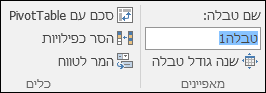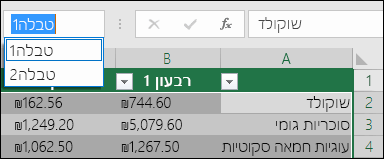בכל פעם שאתה יוצר טבלה, Excel מקצה לטבלה שם ברירת מחדל בהתאם למוסכמה זו למתן שמות: טבלה1, טבלה2, טבלה3 וכן הלאה. כדי להקל על ההפניה לטבלה, לדוגמה, בחוברת עבודה המכילה טבלאות רבות, באפשרותך לבחור שם עבור כל טבלה.
הערה: צילומי המסך במאמר זה בוצעו ב- Excel 2016. התצוגה שלך עשויה להיות מעט שונה אם יש לך גירסה אחרת של Excel, אך הפונקציונליות זהה (אלא אם צוין אחרת).
כדי לשנות שם של טבלה:
-
לחץ על הטבלה.
-
עבור אל כלי טבלאות > עיצוב > מאפיינים >שם טבלה.
ב- Mac, עבור אל הכרטיסיה טבלה > שם טבלה.
-
סמן את שם הטבלה והזן שם חדש.
עצות:
-
כל הטבלאות יוצגו בשורת הכתובת, המופיעה מימין ל שורת הנוסחאות. בעת בחירת טבלה כלשהי מהרשימה, Excel ידלג באופן אוטומטי לטבלה זו – גם אם היא מופיעה בגליון עבודה אחר.
-
הערות חשובות עבור שמות
-
השתמש בתווים חוקיים — התחל תמיד שם באות, תו מקף תחתון (_) או קו נטוי הפוך (\). השתמש באותיות, מספרים, תקופות ות תווי מקף תחתון עבור שאר השם.
חריגים: לא ניתן להשתמש ב- "C", "c", "R" או "r" עבור השם, מאחר שהם כבר מוגדרים כ בקיצור דרך לבחירת העמודה או השורה עבור התא הפעיל בעת הזנתם בתיבה שם או מעבר אל.
-
אל תשתמש בהפניות לתאים— שמות אינם יכולים להיות זהים להפניה לתא, כגון Z$100 או R1C1.
-
אל תשתמש ברווח כדי להפריד בין מילים— לא ניתן להשתמש ברווחים בשם. שקול כיצד באפשרותך לכתוב את השם ללא רווחים. לחלופין, השתמש בתו מקף תחתון (_) או בנקודה (.) כמפרידי מילים. דוגמאות: DeptSales, Sales_Tax או First.Quarter.
-
255 תווים לכל היותר—שם טבלה יכול להכיל עד 255 תווים.
-
השתמש בשמות טבלאות ייחודיים— שמות כפולים אינם מותרים. Excel אינו מבחין בין תווים רישיים לאותיות קטנות בשמות, ולכן אם תזין "Sales" אך כבר יש לך שם אחר בשם "SALES" באותה חוברת עבודה, תתבקש לבחור שם ייחודי.
שינוי שם של טבלה Excel באינטרנט
הערה: זאת תכונה אחת מבין מספר תכונות ביתא, והיא זמינה כרגע רק לחלק ממשתתפי Office Insider. נמשיך למטב תכונות אלה במהלך החודשים הקרובים. כשהן יהיו מוכנות, נפיץ אותן לכל משתתפי Office Insider ולמנויי Microsoft 365.
-
לחץ על הטבלה.
-
בכרטיסיה עיצוב טבלה , לחץ פעמיים על שם הטבלה ולאחר מכן הזן שם חדש.
זקוק לעזרה נוספת?
תוכל תמיד לשאול מומחה ב- Excel Tech Community או לקבל תמיכה בקהילת Answers.
למידע נוסף
שינוי גודל טבלה על-ידי הוספה או הסרה של שורות ועמודות